CAD如何不用复制粘贴将一张图纸中的块插入到另一张图纸中
在CAD中提供了多种方法插入图块,最常用的方法是插入(I),可以插入当前图中的图块或者某个DWG文件作为图块,如果要在当前图中插入其他图中的图块,大家比较常用的方法是打开另一张图,从那张图中复制到当前图中。实际上,在CAD中,我们不必打开另一张图也可以插入图中的图块,另外还可以将常用的图块保存到工具选项板中,定制成自己的图库,在任意图中调用。
1、直接插入其他图中的图块
按CTRL+2打开设计中心,浏览到所需图块的图纸,然后展开显示图块,在右侧的窗口中找到你要插入的图块,点右键插入或直接拖入到当前图中。如下图所示。
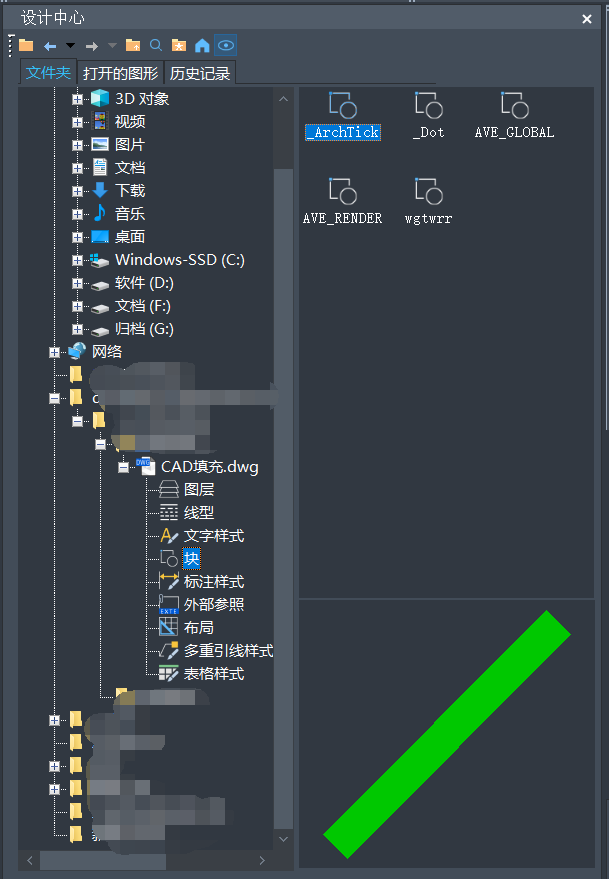
2、先添加到工具选项板,然后在工具选项板中插入
在设计中心中还可以选中某张图中的多个图块,右键,创建工具选项板,或拖动到现有的工具选项板(CTRL+3)中。工具选项板就像一个图库管理器,可以在任意一张图纸中插入里面的图块。
工具选项板中提供了一些样例图库,但这些图库可能并不是我们需要的,我们可以把自己经常使用的图块添加到工具选项板中,定制自己的图库。添加的方法有很多种,例如用设计中心,或者直接从图面上往里面拖,甚至从WINDOWS的资源管理器里直接将图块的DWG文件拖放到工具选项板中。
推荐阅读:3D打印
推荐阅读:CAD制图初学入门
·2024中望教育渠道合作伙伴大会成功举办,开启工软人才培养新征程2024-03-29
·中望将亮相2024汉诺威工业博览会,让世界看见中国工业2024-03-21
·中望携手鸿蒙生态,共创国产工业软件生态新格局2024-03-21
·中国厂商第一!IDC权威发布:中望软件领跑国产CAD软件市场2024-03-20
·荣耀封顶!中望软件总部大厦即将载梦启航2024-02-02
·加码安全:中望信创引领自然资源行业技术创新与方案升级2024-01-03
·“生命鸨卫战”在行动!中望自主CAx以科技诠释温度,与自然共未来2024-01-02
·实力认证!中望软件入选毕马威中国领先不动产科技企业50榜2023-12-27
·玩趣3D:如何应用中望3D,快速设计基站天线传动螺杆?2022-02-10
·趣玩3D:使用中望3D设计车顶帐篷,为户外休闲增添新装备2021-11-25
·现代与历史的碰撞:阿根廷学生应用中望3D,技术重现达·芬奇“飞碟”坦克原型2021-09-26
·我的珠宝人生:西班牙设计师用中望3D设计华美珠宝2021-09-26
·9个小妙招,切换至中望CAD竟可以如此顺畅快速 2021-09-06
·原来插头是这样设计的,看完你学会了吗?2021-09-06
·玩趣3D:如何使用中望3D设计光学反光碗2021-09-01
·玩趣3D:如何巧用中望3D 2022新功能,设计专属相机?2021-08-10
·CAD断面剖切符号怎么看2017-03-14
·CAD使用斜二测方法绘制长方体的妙用2018-12-07
·CAD如何用命令设计花盆2020-03-30
·CAD怎样画一个兔子2022-08-29
·CAD螺杆设计技巧2020-06-17
·CAD扩展工具2019-11-11
·CAD中半圆如何标注?2022-08-08
·CAD使用线性标注怎么标注直径符号2022-02-21














